Three20软件引擎之结合第三方FMDB框架操作数据库详解
雨松MOMO原创文章如转载,请注明:转载至我的独立域名博客雨松MOMO程序研究院,原文地址:http://www.xuanyusong.com/archives/638
开始本章之间,首先了解一下FMDB,它是一个老外写的第三方操作数据库的框架。因为IOS官方提供操作数据库的方法似乎不是那么近人而意,使用起来有点麻烦,所以这个老外哥们就将官方提供的方法又包了一层,它封装的方法非常浅,并没有多莫高深,只是更方便开发使用,我看了一下大概核心的代码500多行吧。下面开始学习它,首先需要将源码下载至本地,这哥们将代码上传至GitHub当中,(我现在越来越喜欢GitHub了,在这里总能找到老外写的好玩的东西)。
无需注册,在页面左上角标题下方点击“ZIP”按钮,即可将源码下载至本地,接着解压文件,然后将源码中src文件夹中的所有代码拷贝至工程当中。由于Xcode4.3.1有一个BUG比较恶心,不支持文件夹的拖拽添加至工程当中,所以需要手动添加文件夹。如下图所示,在下拉列表中点击“Add Files to Some Project”按钮,然后在我的电脑中 选择刚刚解压后的src文件夹,将FMDB中所有源码添加至当前工程。

FMDB的源码添加完毕后,然后删除fmdb.m 这是作者提供工程的入口类,有兴趣的朋友可以自行研究,我们只学习如何使用这个框架。 目前程序是无法编译通过的,因为缺少类库文件,如下图所示,请将libsqlite3.0dylib添加至工程。

类库文件添加完毕后,到这一步工程就应该可以正常编译了。如果到这一步你的工程还有错误,那就恭喜你自己在好好检查检查工程的结构啦。接下来将步入正题,老规矩还是以一个实例的形式向大家介绍如何使用FMDB,如下图所以,又是我们熟悉的界面。

本示例中,程序中共用到了3个控制类,它们是:
StartViewController:上图中绘制的启动视图。
SQLViewController:增、删、改、查后在屏幕中显示的列表视图。
MessageInfoController:选择数据库中某一项数据后将所有信息展示在这个视图中。
首先是程序的启动类,这里说明一下,有关以前提到的知识本节我就不在赘述,如果不理解的朋友请阅读本系列教程之前的文章。
AppDelegate.m
#import "AppDelegate.h" #import "StartViewController.h" #import "SQLViewController.h" #import "MessageInfoController.h" @implementation AppDelegate @synthesize window = _window; - (void)dealloc { [_window release]; [super dealloc]; } - (BOOL)application:(UIApplication *)application didFinishLaunchingWithOptions:(NSDictionary *)launchOptions { TTNavigator* navigator = [TTNavigator navigator]; navigator.persistenceMode = TTNavigatorPersistenceModeAll; navigator.window = [[[UIWindow alloc] initWithFrame:TTScreenBounds()] autorelease]; TTURLMap* map = navigator.URLMap; [map from:@"*" toViewController:[TTWebController class]]; [map from:@"tt://StartView" toSharedViewController:[StartViewController class]]; [map from:@"tt://SQLView/(initInfo:)" toViewController:[SQLViewController class]]; [map from:@"tt://MessageView/(initInfo:)" toViewController:[MessageInfoController class]]; if (![navigator restoreViewControllers]) { [navigator openURLAction:[TTURLAction actionWithURLPath:@"tt://StartView"]]; } return YES; } @end
StartViewController.m 启动画面
#import "StartViewController.h" @implementation StartViewController - (void)viewDidLoad { [super viewDidLoad]; //标题栏名称 self.title = @"雨松MOMO"; //设置视图背景颜色 self.view.backgroundColor = [UIColor blackColor]; //创建图片视图 TTImageView *imageview = [[[TTImageView alloc] initWithFrame: CGRectMake(100, 50, 120, 120)] autorelease]; //设置图片视图显示的图片资源 imageview.defaultImage = TTIMAGE(@"bundle://0.jpg"); //将图片视图加入整个视图当中 [self.view addSubview:imageview]; //创建label视图 UILabel *label = [[UILabel alloc] initWithFrame:CGRectMake(0, 0, 320, 30)]; //设置显示内容 label.text = @"Three20软件开发之FMDB数据库"; //设置背景颜色 label.backgroundColor = [UIColor blueColor]; //设置文字颜色 label.textColor = [UIColor whiteColor]; //设置显示位置居中 label.textAlignment = UITextAlignmentCenter; //设置字体大小 label.font = [UIFont fontWithName:[[UIFont familyNames] objectAtIndex:10] size:20]; [self.view addSubview: label]; NSArray *titles = [[NSArray alloc] initWithObjects: @"插入数据库", @"更新数据库", @"删除数据库", @"查询数据库", nil]; for (int i =0; i < [titles count]; i++) { //创建普通按钮 UIButton *button = [UIButton buttonWithType:1]; //设置按钮位置 button.frame = CGRectMake(0, 200 + i * 40, 320, 30); //设置按钮现实文字 [button setTitle:[titles objectAtIndex:i] forState:UIControlStateNormal]; //设置按钮标记 button.tag = i; //设置按钮点击后 绑定响应方法 [button addTarget:self action:@selector(ButtonPressed:) forControlEvents:UIControlEventTouchUpInside]; //将按钮添加入视图中 [self.view addSubview: button]; } } //按钮点击后将进入这个方法 -(void)ButtonPressed:(id)buttonID { //得到导航对象 TTNavigator* navigator = [TTNavigator navigator]; //获取点击的按钮 UIButton *button = (UIButton *)buttonID; //注解1 switch (button.tag) { case 0: [navigator openURLAction:[[TTURLAction actionWithURLPath:@"tt://SQLView/0"] applyAnimated:YES]]; break; case 1: [navigator openURLAction:[[TTURLAction actionWithURLPath:@"tt://SQLView/1"] applyAnimated:YES]]; break; case 2: [navigator openURLAction:[[TTURLAction actionWithURLPath:@"tt://SQLView/2"] applyAnimated:YES]]; break; case 3: [navigator openURLAction:[[TTURLAction actionWithURLPath:@"tt://SQLView/3"] applyAnimated:YES]]; break; default: break; } } @end
SQLViewController.h
#import <Three20/Three20.h> #import "SingleDate.h" @interface SQLViewController : TTTableViewController { //记录上一页点击的按钮 int pageID; //获取单例模型的实例 SingleDate *instance; //数据库对象 FMDatabase *db; } @end
SQLViewController.m
所有使用FMDB操作数据库的方法都写在这个类中,增加、删除、修改、查询都在里面。请大家先阅读一下,后面我会有详细的注解。
#import "SQLViewController.h" #import "FMDatabase.h" #import "FMDatabaseAdditions.h" #define DATABASE_NAME @"Temp.db" @implementation SQLViewController -(id)initInfo:(int)page { if (self = [super init]) { //注解1 pageID = page; } return self; } - (void)viewDidLoad { [super viewDidLoad]; //注解2 //图片的地址 NSMutableArray *iconurls = [[[NSMutableArray alloc] initWithObjects: @"bundle://0.jpg", @"bundle://1.jpg", @"bundle://2.jpg", @"bundle://3.jpg", nil] autorelease]; //姓名 NSMutableArray *names = [[[NSMutableArray alloc] initWithObjects: @"雨松MOMO", @"RORO娃娃", @"小老虎", @"哇咔咔", nil] autorelease]; //性别 NSMutableArray *sexs = [[NSMutableArray alloc] initWithObjects: @"男", @"女", @"男", @"女", nil]; //地址 NSMutableArray *address = [[[NSMutableArray alloc] initWithObjects: @"北京市朝阳区", @"北京市西城区", @"北京市海淀区", @"北京市东城区", nil] autorelease]; //年龄 NSMutableArray *ages = [[[NSMutableArray alloc] initWithObjects: [NSNumber numberWithInt:28], [NSNumber numberWithInt:27], [NSNumber numberWithInt:26], [NSNumber numberWithInt:25], nil] autorelease]; //获取单例对象实例 instance = [SingleDate getInstance]; //读取数据库 db = [instance loadDB:DATABASE_NAME]; //结果集 FMResultSet *rs = nil; //判断当前页面的ID switch (pageID) { case 0: //注解3 if(![db tableExists:@"Message"]) { //创建数据库 if ([db executeUpdate:@"CREATE TABLE Message (_id INTEGER PRIMARY KEY AUTOINCREMENT,IconUrl text, Name text, Sex text,Address text,Age integer)"]) { NSLog(@"创建表成功"); for(int i=0 ;i<[iconurls count]; i++) { //遍历测试数据数组,然后将测试数据写入数据库当中 if([db executeUpdate:@"INSERT INTO Message (IconUrl,Name,Sex,Address,Age) VALUES (?,?,?,?,?)", [iconurls objectAtIndex:i],[names objectAtIndex:i], [sexs objectAtIndex:i],[address objectAtIndex:i],[ages objectAtIndex:i]]) { NSLog(@"插入数据成功"); } } } } //返回一个结果集 rs=[db executeQuery:@"SELECT * FROM Message"]; break; case 1: //判断当数据库中含有Message表时 if([db tableExists:@"Message"]) { //注释4 if([db executeUpdate:@"UPDATE Message SET Name = ? WHERE _id = ? ", @"雨松MOMO(已修改)",[NSNumber numberWithInt:1]]) { NSLog(@"更新一个数据成功"); } if([db executeUpdate:@"UPDATE Message SET Name = ? , Sex = ? , Address = ? WHERE _id = ? ", @"雨松MOMO(已修改)",@"男(已修改)",@"北京市朝阳区(已修改)",[NSNumber numberWithInt:1]]) { NSLog(@"更新多条数据成功"); } } //返回一个结果集 rs=[db executeQuery:@"SELECT * FROM Message"]; break; case 2: //判断当数据库中含有Message表时 if([db tableExists:@"Message"]) { //删除数据 if([db executeUpdate:@"DELETE FROM Message WHERE _id = ?",[NSNumber numberWithInt:2]]) { NSLog(@"删除数据成功"); } } //返回一个结果集 rs=[db executeQuery:@"SELECT * FROM Message"]; break; case 3: //返回一个结果集 rs=[db executeQuery:@"SELECT * FROM Message WHERE _id = ? ",[NSNumber numberWithInt:3]]; break; default: break; } NSMutableArray * array = [[[NSMutableArray alloc]init] autorelease]; //注释5 while ([rs next]) { [array addObject:[TTTableImageItem itemWithText:[rs stringForColumn:@"Name"] imageURL:[rs stringForColumn:@"IconUrl"] URL:[NSString stringWithFormat: @"%@%@", @"tt://MessageView/", [rs stringForColumn:@"_id"]]]]; } //用完以后一定要关闭 [rs close]; //设置列表自适应高度 self.variableHeightRows = YES; //设置列表现实的数据 self.dataSource = [TTSectionedDataSource dataSourceWithArrays:@"当前数据库信息",array,nil]; } @end
注解1:(int)page表示上一个页面进入本页面中传递的参数,在本页面中通过它来判断不同的数据库操作。
注解2:这4个数组包含的信息有,图片地址、姓名、性别、地址、年龄,这些数据仅仅起到测试数据的作用,后面我们需要将它们全部写入数据库当中。然后强调一下数据库与表的区别,一个库中可以添加多个表,本节中使用的数据库名称为Temp.db 数据表为Message,请大家注意一下即可。
注解3:tableExists方法用来判断数据库中是否包含某一个表,当数据库中没有该表时,创建该表并且写入数据。如果数据库中有该表则不做任何操作。 为了区分数据库,所以在插入数据时设置第一个参数为 _id INTEGER PRIMARY KEY AUTOINCREMENT它表示在数据库中添加_id字段,并且该字段为自动添值,它是一个向上递增的序列用来区分每条数据。
注解4:用于更新数据,这些都是标准的SQL语句,这里主要强调一下当更新多条数据时 数据之间使用逗号隔开。
注释5:这里主要学习FMResultSet类,它是一个查询的结果集。使用数据库语句找到的数据将全部写入FMResultSet对象当中,然后使用循环判断该对象即可。[rs next]方法表示拨动结果集的指针,返回true表示当前指针对应的结果集当中有值。最后将数据库中拿到的数据已列表的形式显示在视图中,如下图所示,列表中已经写入数据。
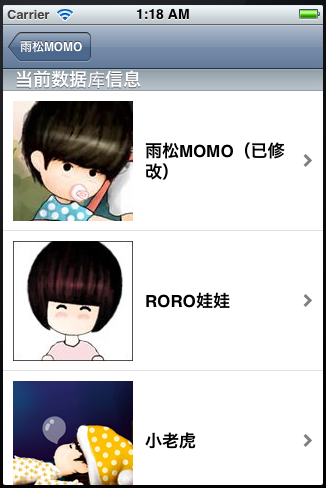
在获取数据库对象时,这使用到了单例模式,单例模式在程序语言设计中占据重要地位,而在IOS程序开发中也会频繁使用单例模式。举个简单的例子 从viewA 进入 viewB , 但是viewB需要viewA中计算过的一些数据,有些朋友会想那直接在页面切换时将参数传递给viewB不就行了。这样是可以,但是如果程序中频繁的使用这样的操作肯定会出问题,因为它们属于View层,MVC设计模式告诉我们一定不要让数据放在View层。 在这里单例模型就好比控制器层,在viewA中将数据计算完毕后,写入单例对象中的变量中,进入viewB后,在继续从单例中获取刚刚viewA传递进去的数值。这样的思路会清晰很多,避免后期很多麻烦。
SingleDate.h
#import <Three20/Three20.h> #import "FMDatabase.h" @interface SingleDate : NSObject { } //获取单例对象 +(SingleDate *)getInstance; //读取数据库 -(FMDatabase *)loadDB:(NSString *)dbName; @end#import "SingleDate.h" @implementation SingleDate static SingleDate *instance = nil; //获取单例 +(SingleDate *)getInstance { @synchronized(self) { if (instance == nil) { instance = [[self alloc] init]; } } return instance; } //读取数据库 -(FMDatabase* )loadDB:(NSString *)dbName { //获取当前程序路径 NSURL *appUrl = [[[NSFileManager defaultManager] URLsForDirectory:NSDocumentDirectory inDomains:NSUserDomainMask] lastObject]; NSString *dbPath = [[appUrl path] stringByAppendingPathComponent:dbName]; //注释1 FMDatabase *db= [FMDatabase databaseWithPath:dbPath] ; if (![db open]) { [db release]; NSLog(@"数据库未能创建/打开"); return nil; } return db; } @end
接下来我们看看创建的数据库文件保存在了那里,如果你是用真机调试,那么请在Xcode主界面中点击右上角Organizer按钮,接着选择机器的名称,在机器对应的下拉列表中选择Applications,最后点击右侧页面下方Download按钮将应用程序中的数据下载至本地,解开这个包即可看到创建的数据库。如果你使用模拟器调试,该文件保存的路径为Library(资源库)->Application Support ->iPhone Simulator -> 5.1->Applciations->你的项目->Documents->Temp.db ,这个路径是我的模拟器路径,不同的模拟器版本路径会稍有差异,不过都差不多。如果实在找不到,请输出上方代码的 dbPath,它就是当前你数据库文件的路径。
下面我推荐大家使用在Mac下查看数据库的软件,名称是Navicat Premium。那么本节中也使用这个软件打开上述代码创建的数据库。打开Uavicat Premium 然间后,在左上角出点击Connection下拉列表选择SQLite,然后弹出创建数据库查看页面,接着在Connection Name :输入一个名称(随便即可)Database File:选择刚刚创建的数据库文件的路径, 最后点击右下角OK按钮即可。如下图所示,已经将数据库打开,并且相应的数值已经写入Message数据库当中,这些数据从左到右的含义是:升序ID、图片的地址、名称、性别、地址、年龄,这些应该能看懂吧。怎么样这个软件还不错吧。
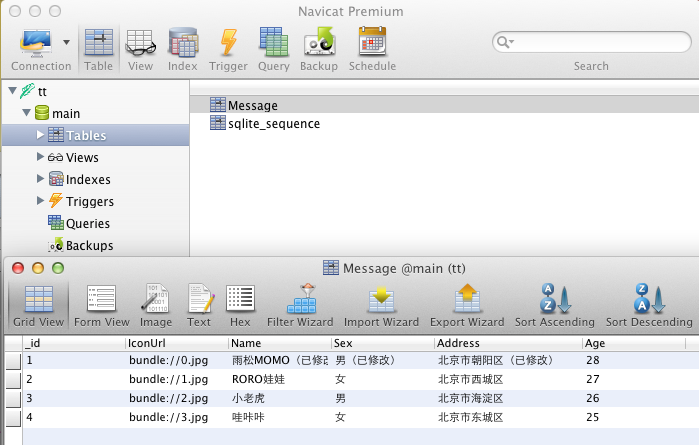
接着是最后的展示页面,该页面将每一条数据库中的所有数据展示在屏幕当中。将选择列表的ID传入该页面,然后通过ID 去数据库中查询数值,从而将所有的信息展示在该页面中,代码在下面,仔细阅读以下就会明白。

MessageInfoController.h
#import <Three20/Three20.h> #import "SingleDate.h" #import "FMDatabase.h" @interface MessageInfoController : TTViewController { //数据库ID int sqlID; //单例对象 SingleDate *instance; //数据库对象 FMDatabase *db; } @end
MessageInfoController.m
#import "MessageInfoController.h" #define DATABASE_NAME @"Temp.db" @implementation MessageInfoController -(id)initInfo:(int)page { if (self = [super init]) { sqlID = page; } return self; } - (void)viewDidLoad { [super viewDidLoad]; instance = [SingleDate getInstance]; db = [instance loadDB:DATABASE_NAME]; //查询数据库的结果集 FMResultSet *rs=[db executeQuery:@"SELECT * FROM Message WHERE _id = ? ",[NSNumber numberWithInt:sqlID]]; if(rs != nil) { [rs next]; //获取名称 NSString * name = [rs stringForColumn:@"Name"]; //获取图片 UIImage * image = TTIMAGE([rs stringForColumn:@"IconUrl"]); //获取性别 NSString * sex = [rs stringForColumn:@"Sex"]; //获取地址 NSString * address = [rs stringForColumn:@"Address"]; //获取年龄 int age = [rs intForColumn:@"Age"]; [rs close]; //标题栏名称 self.title = name; //设置视图背景颜色 self.view.backgroundColor = [UIColor blackColor]; //创建图片视图 TTImageView *imageview = [[[TTImageView alloc] initWithFrame: CGRectMake(100, 200, 120, 120)] autorelease]; //设置图片视图显示的图片资源 imageview.defaultImage = image; //将图片视图加入整个视图当中 [self.view addSubview:imageview]; //将所有文字信息写入视图当中 CGRect frame = CGRectMake(10, 60, 300, 100); TTStyledTextLabel* label = [[[TTStyledTextLabel alloc] initWithFrame:frame] autorelease]; NSString* labelText = [NSString stringWithFormat: @"姓名:%@ 性别:%@ 地址:%@ 年龄%d" , name, sex,address,age]; label.text = [TTStyledText textFromXHTML:labelText]; label.font = [UIFont systemFontOfSize:22]; [self.view addSubview:label]; } } @end
最后欢迎各位盆友可以和MOMO一起讨论Three20软件开发,如果你觉得看得不清楚,MOMO附带上本章的源码下载,希望大家可以一起学习 哈哈~。哇咔咔~ MOMO愿和 大家好好学习,大家一起进步哈~!!!
(下载后必需搭建three20环境成功后才能运行~ 因为three20为引用加载,所以程序路径都是我本机的请见谅!或者你可可以将你的Three20路径修改的和我一样就可以直接运行啦,我的路径是:User (用户) -> Share(共享)->Three20)。




















 107
107

 被折叠的 条评论
为什么被折叠?
被折叠的 条评论
为什么被折叠?








